بهبود ظاهر متن با افزودن حاشیه در ورد

اگر قصد دارید تا بوردر و کادر را به اسناد ورد خود اضافه کنید، اما با چگونگی انجام این کار آشنا نیستید، در ادامه این گزارش راهنمای تصویری مفصلی در مورد نحوه افزودن کادر به اسناد ورد ارائه خواهد شد. این آموزش مرحله به مرحله به شما کمک خواهد کرد تا با استفاده از ابزارهای موجود در برنامه ورد، بتوانید به سادگی کادر و حاشیه دلخواه خود را به اسناد خود اضافه کنید. با دنبال کردن این راهنمای جامع، شما قادر خواهید بود تا ظاهر و چیدمان اسناد ورد خود را به شکل حرفه ای تری سازماندهی کنید.
چگونه می توان کادر را در نرم افزار ورد ایجاد کرد؟
یکی از گزینه های مفید و پرکاربرد در نرم افزار ورد، گزینه "Border" یا همان کادر است. با استفاده از این گزینه، کاربران می توانند کادر دلخواه خود را در فایل ورد ایجاد کنند. بدون شک، افزودن کادر به فایل ورد، باعث زیباتر شدن آن خواهد شد. به همین دلیل، اکثر کاربران از این گزینه برای افزایش زیبایی فایل خروجی خود استفاده می کنند. در ادامه این گزارش از بخش تکنولوژی نمناک، نحوه افزودن کادر در ورد به طور کامل شرح داده خواهد شد. همراه ما باشید تا با این قابلیت مفید آشنا شوید.
در قدم اول وارد فایل ورد دلخواه خود شوید و سپس از قسمت نوار بالا، گزینه Design را انتخاب کنید که در تصویر ذیل مشخص شده است.
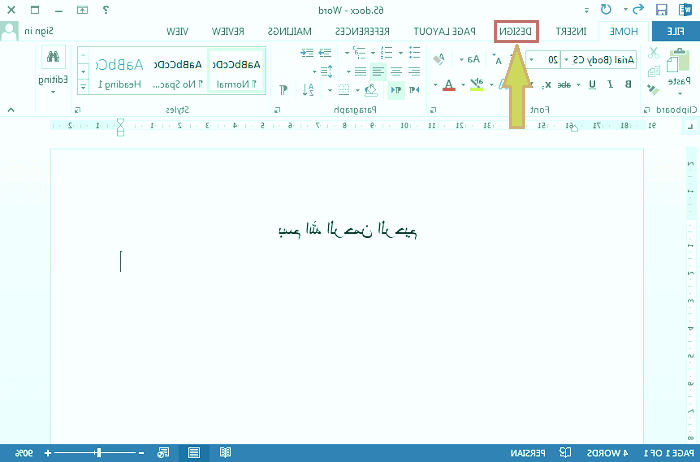
در قدم دوم می بایست گزینه Page Borders را همانند تصویر ذیل انتخاب کنید که در بخش Design قرار گرفته است.
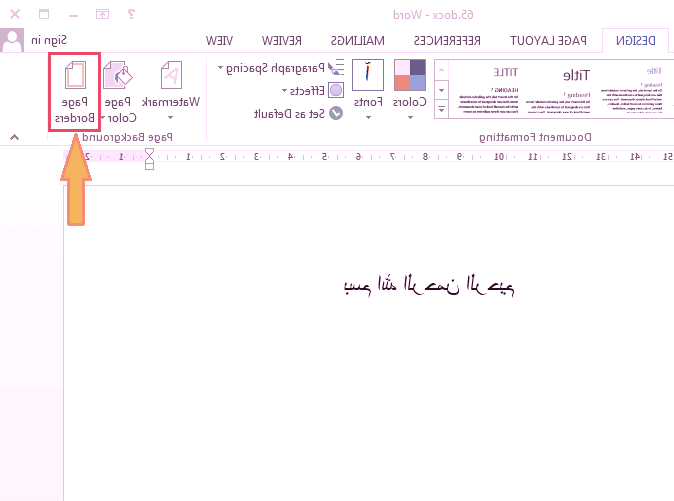
قدم سوم؛ اینک پنجره ای برای شما باز خواهد شد که می توانید بصورت دلخواه کادر را شخصی سازی کنید و لازم به ذکر است که محدودیتی در این زمینه ندارید. اما نکته ای که باید از آن مطلع باشید این است که این پنجره به خودی خود، به 5 بخش جداگانه تقسیم می شود که در ادامه بصورت جداگانه توضیحات کامل داده شده است؛
- Settings : این بخش جنبه کلی دارد. بدین معنا که کلیات کادر را باید در این بخش انتخاب کنید که با انتخاب هز گزینه، کادر شما متفاوت تر ایجاد خواهد شد. گزینه های موجود در این بخش از بالا به پایین به معنی هیچ (هیچ کادری وجود نداشته باشد)، کادر در قالب یک باکس، کادر با سایه، کادر 3 بعدی و قسمت آخر هم کادر شخصی سازی شده است.
- Style : در این بخش می توانید استایل و سبک کادر را انتخاب کنید. برای مثال کادر به شکل نقطه چین، خط چین، نقطه خط و... را در این بخش می توانید انتخاب کنید.
- Color : اگر تصمیم به کپی رنگی دارید و یا به هر دلیلی می خواهید کادر شما رنگی باشد، با انتخاب این گزینه می توانید رنگ کادر دلخواه خود را شخصی سازی کنید.
- Width : به انتخاب شما کادر می تواند خیلی باریک و یا خیلی عریض در فایل ورد ایجاد شود. از این رو اگر میخواهید کادر خود را عریض کنید، باید از این بخش اقدام کنید.
- Art : اما برخی شکلک ها بصورت پیش فرض در نرم افزار ورد وجود دارند که تمام رینج سنی را شامل می شو. بدین معنا که در این بخش کادر حاوی شکلک های کودکانه تا کادرهای رسمی وجود دارند که می توانید از آنها بدون هر گونه مشکلی استفاده کنید.
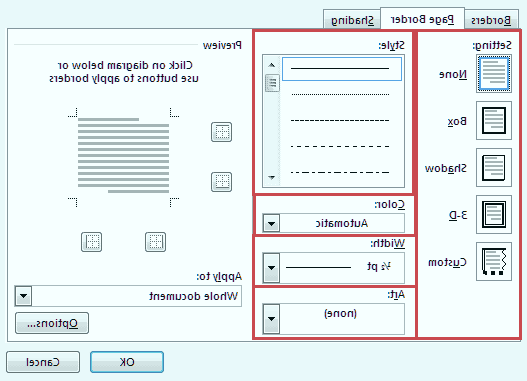
قدم چهارم؛ هم اکنون شما کادر دلخواه خود را ایجاد و اصطلاحا شخصی سازی کرده اید که برای اعمال آن می بایست گزینه OK را انتخاب کنید.
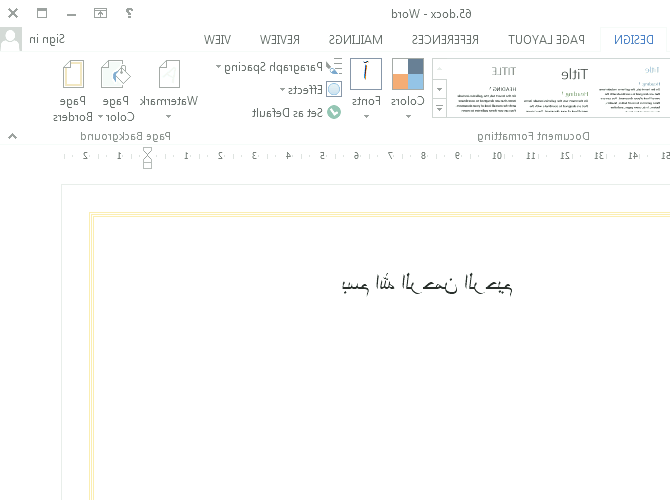
همان گونه که مشاهده می کنید، کادر به فایل ورد ما اضافه شده است و اگر احساس می کنید که باید مجددا آنرا ویرایش کنید، جای نگرانی نیست چرا که خیلی ساده می توانید کادر را بدون هر مشکلی ویرایش کنید و به نوشته های شما نیز آسیبی وارد نخواهد شد.